Как да изтриете стари драйвери на Windows
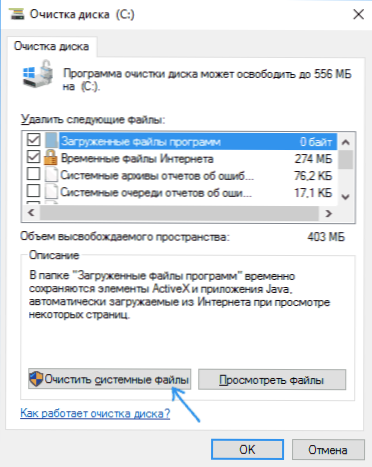
- 2134
- 201
- Randall Lind
Когато инсталирате (актуализиране) устройства за Windows, копията на старите версии на драйверите остават в системата, като същевременно заемат място на диска. И това съдържание може да се почисти ръчно, което е демонстрирано в инструкциите допълнително.
Ако премахването на стари драйвери на Windows 10, 8 и Windows 7 се интересуваше от общия контекст на премахване на стари драйвери за видеокарти или USB устройства, препоръчвам да използвате индивидуални инструкции по тази тема: Как да премахнете драйвери за видеокарти, компютърът не вижда USB флаш устройство и други USB устройства.
Също така, материалът може да се окаже полезен по подобна тема: Как да създадете резервно копие на драйвери на Windows 10.
Премахване на стари версии на драйвери с помощта на помощна програма за почистване на диска
Във всички скорошни версии на Windows има вградена програма за почистване на дискове, която вече е написана на този сайт: използването на помощна програма за почистване на диска в разширен режим, как да почистите диска C на ненужни файлове.
Същият инструмент ни дава възможност лесно да премахнем стария Windows 10, 8 или Windows 7 от компютър. За да направите това, следвайте следните действия.
- Стартиране на "почистване на диска". Натиснете клавишите Win+R (където Win is the Windows емблема) и въведете Cleanmgr Прозорецът "изпълнение".
- В помощната програма за почистване на диска кликнете върху бутона „Чисти системни файлове“ (това изисква да имате права на администратор).
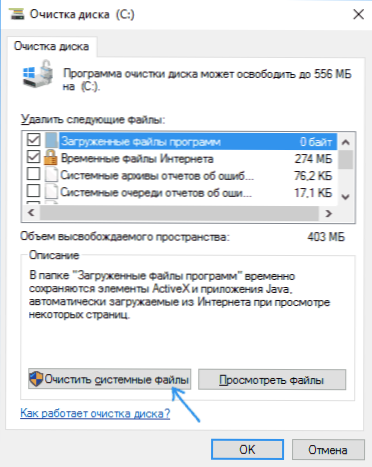
- Маркирайте елемента „Пакети на драйвери на устройства“. На моя екран този елемент не заема място, но в някои случаи размерът на съхраняваните шофьори може да достигне до няколко гигабайта.
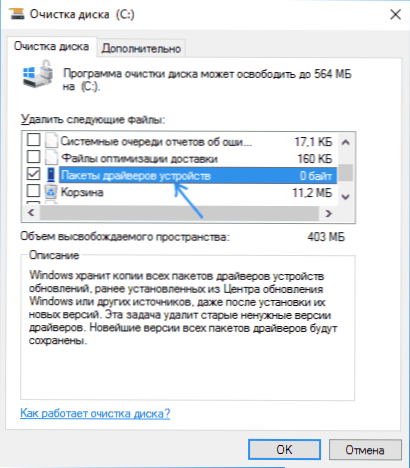
- Щракнете върху "OK", за да стартирате премахването на старите шофьори.
След кратък процес старите драйвери ще бъдат премахнати от съхранението на Windows. Въпреки това, вземете предвид, че в същото време, в свойствата на драйверите в диспечера на устройството, бутонът "пръстен" ще бъде неактивен. Ако вие, както на екрана, посочвате, че пакетите на устройства драйвери заемат 0 байта, когато това всъщност не е така, използвайте следните инструкции: Как да почистите папката на Drivertore FileRepository в Windows 10, 8 и Windows 7.
- « Приложенията на Windows 10 не работят
- Корекция на грешки в Windows 10 в инструмента за ремонт на софтуер Microsoft »

